Die Nutzung von OTT-Plattformen nimmt stark zu und die Ära des Kabelfernsehens ist fast zu Ende. Es gibt verschiedene Apps, die eine Reihe von Fernsehsendungen und Filmen auf einen Klick anbieten. Unter diesen Apps haben es nur wenige geschafft, einen großen Marktanteil zu erobern und eine von ihnen ist Netflix. Sie können den Bildschirm mit einem beliebigen Recorder mit vielen Funktionen aufnehmen. Um Netflix auf dem Bildschirm aufzunehmen, werden wir mehrere Methoden für alle Geräte, die Sie haben könnten, besprechen.
Die Plattform erlaubt 5 Benutzer auf einem einzigen Konto und die Benutzer können sich für einen passenden Tarif auf der Grundlage ihrer Nutzung entscheiden. Sie können ganz einfach über ein Smartphone oder eine Webseite darauf zugreifen. Mit der App können Sie Ihre Lieblingssendung oder -serie herunterladen; auf der Webseite müssen Sie sich jedoch mit einer alternativen Methode begnügen. Lassen Sie uns nun ohne weitere Umschweife in die Details eintauchen.
Teil 1. Netflix auf dem Windows PC aufnehmen
Es gibt eine Fülle von Tools für Windows-PCs, aber nur wenige davon sind in der Lage, dem Benutzer eine hochwertige Bildschirmaufnahme zu bieten. Das Programm, das wir Ihnen empfehlen möchten, ist Filmora. Dieser Bildschirmrecorder ist mit Funktionen ausgestattet, die bei der Aufnahme des Bildschirms und der Nachbearbeitung nützlich sind.
Es gibt einen eingebauten Editor, der eine Fülle von Optionen und Tools bietet, um Ihren Aufnahmen einen professionellen Look zu verleihen. Filmora enthält alle Funktionen, die von den Erstellern verwendet werden, die Tutorials für ihr Online-Publikum erstellen. Funktionen wie das Zeichnen auf dem Bildschirm und das Anbringen von Anmerkungen werden auch von Lehrern, die Online-Kurse geben, häufig genutzt.
Wie man den Bildschirm mit Filmora aufnimmt
Sie können Filmora kostenlos herunterladen und ausprobieren:
 Sichere Download-Garantie, keine Malware
Sichere Download-Garantie, keine MalwareSchritt 1. Starten Sie Filmora und klicken Sie dann auf der Oberfläche auf "PC-Bildschirm", um den Recorder zu starten.

Schritt 2. Daraufhin wird ein neues Fenster angezeigt, in dem Sie auf "Einstellungen" klicken können, um die Aufnahmeparameter anzupassen.

Schritt 3. Wählen Sie den Aufnahmebereich und klicken Sie dann auf die rote Schaltfläche, um die Bildschirmaufnahme zu starten.
Schritt 4. Sobald der Aufnahmevorgang abgeschlossen ist, wird die Datei im Editor geöffnet, wo Sie beliebige Effekte anwenden können.
Sie können Filmora kostenlos herunterladen und ausprobieren:
 Sichere Download-Garantie, keine Malware
Sichere Download-Garantie, keine MalwareTeil 2. Wie man Netflix auf dem Mac aufnimmt
Die Frage, die in Ihrem Kopf bezüglich des Bildschirmrecorders von Netflix auf dem Mac die Runde macht, hat keine komplizierte Antwort. Der Mac ist für seine Vielseitigkeit bekannt und wird mit einer Grundausstattung an Apps geliefert, mit denen Sie einfach durch den Arbeitsablauf navigieren können. Um den Bildschirm auf dem Mac aufzuzeichnen, brauchen Sie keine Drittanbieter-App zu verwenden. Sie können den QuickTime Player verwenden, um die Medien anzusehen und den Bildschirm aufzunehmen. Wir bieten Ihnen eine Schritt-für-Schritt-Anleitung, wie Sie mit diesem Player jede Netflix-Sendung oder jeden Film aufnehmen können.
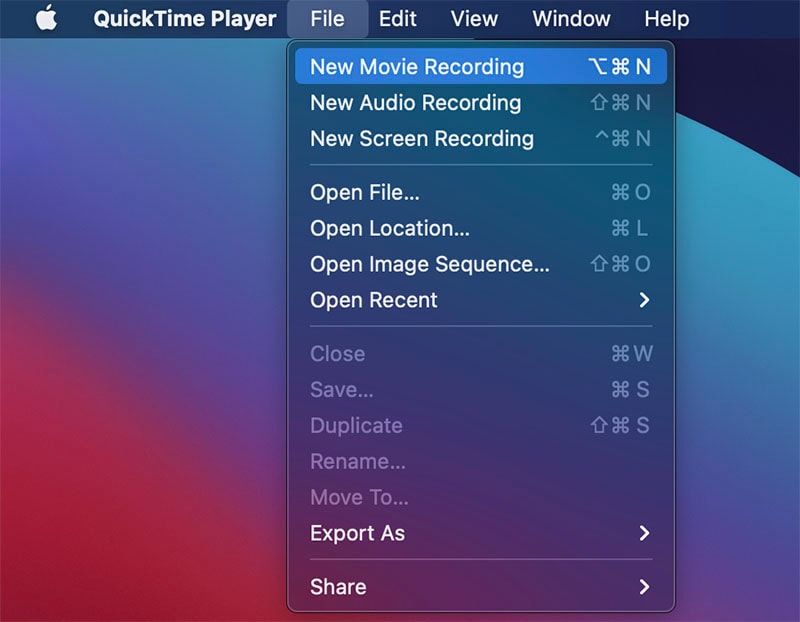
Wie nimmt man auf?
Schritt 1. Starten Sie die QuickTime Player-App und starten Sie die Bildschirmaufnahme, indem Sie die Strg-Taste drücken und auf das Symbol der App klicken. Hier finden Sie die Schaltfläche "Neue Bildschirmaufnahme". Klicken Sie darauf.
Schritt 2. Sobald Sie darauf klicken, wird ein neues Dialogfeld mit einigen Steuerelementen angezeigt. Sie müssen auf die Aufnehmen Schaltfläche klicken, um mit der Netflix-Bildschirmaufnahme zu beginnen. Klicken Sie darauf, um das Dropdown-Menü zur Auswahl des Mikrofoneingangs aufzurufen. Außerdem können Sie damit Mausklicks aktivieren.
Schritt 3. Wenn Sie auf die Aufnehmen Schaltfläche klicken, erhalten Sie ein Tool zum Ziehen und Ablegen, mit dem Sie den Bereich auswählen können. Sobald Sie den Bildschirm ausgewählt haben, können Sie auf die Schaltfläche "Aufnahme starten" klicken.
Schritt 4. Danach können Sie auf die Schaltfläche "Aufnahme beenden" klicken, indem Sie mit der rechten Maustaste auf das Symbol der App klicken.
Teil 3. Netflix auf dem Handy aufnehmen
Nachdem wir nun die Vorgehensweise für PC und Mac besprochen haben, ist es nun an der Zeit für iOS- und Android-Geräte.
Für iPhone
Apple bietet Ihnen eine integrierte Lösung, mit der Sie den Bildschirm aufzeichnen können. Im Folgenden werden wir die einzelnen Schritte erläutern.

Schritt 1. Starten Sie die Einstellungen App und scrollen Sie dann zur Registerkarte Kontrollzentrum. Tippen Sie darauf und gehen Sie zur Schaltfläche "Steuerelemente anpassen".
Schritt 2. Sie müssen die Bildschirmaufnahme Schaltfläche ganz nach oben holen. Scrollen Sie nach unten, um die Registerkarte zu finden und tippen Sie dann auf das Symbol +, um sie zum Kontrollzentrum hinzuzufügen.
Schritt 3. Wischen Sie nun von der rechten Ecke nach oben. Hier finden Sie das Symbol der Aufnahme. Sie können darauf tippen, um die Schaltfläche "Mikrofon aktivieren" zu erhalten, um den Mikrofoneingang zum Video hinzuzufügen.
Schritt 4. Wir werden diese Schritte für die Aufnahme von Netflix auf dem iPhone verwenden, so dass die Mikrofon Option hier nicht benötigt wird.
Schritt 5. Starten Sie die Netflix-App und bereiten Sie den Inhalt vor, den Sie aufnehmen möchten. Drücken Sie die Aufnahmetaste und Sie erhalten eine Pufferzeit von 3 Sekunden.
Für Android
Auf dieser Open-Source-Plattform erhalten die Benutzer keine integrierte Aufnahmesoftware. Sie müssen eine Anwendung eines Drittanbieters herunterladen, wir empfehlen den AZ Screen Recorder. Wir werden nun einige Schritte besprechen, die Sie auf Ihrem Smartphone durchführen müssen, um den Bildschirm aufzunehmen.

Schritt 1. Suchen Sie im Play Store den AZ Screen Recorder und installieren Sie ihn auf dem Gerät.
Schritt 2. Sobald die Installation abgeschlossen ist, starten Sie die App und sie begrüßt Sie mit einigen Optionen, mit denen Sie den Recorder einrichten können.
Schritt 3. Scrollen Sie nach oben und tippen Sie auf das Symbol mit dem Zahnrad, um die Seite der Einstellungen aufzurufen. Hier finden Sie die Anzahl der Kippschalter, die Sie ein- und ausschalten können. Sie haben auch die Möglichkeit, einen Countdown-Timer einzustellen.
Schritt 4. Scrollen Sie unten zur Registerkarte Auflösung und klicken Sie darauf, um die von Ihnen gewünschte Auflösung auszuwählen. Die meisten werden FHD auswählen.
Schritt 5. Außerdem können Sie mit dem Schalter "Audio aufnehmen" den Mikrofoneingang aktivieren. Sie erhalten auch den Kamera Schalter, mit dem Sie Webcam-Aufnahmen auf dem Bildschirm hinzufügen können. Sie kann auch in der Größe nach Ihren Wünschen angepasst werden.
Schritt 6. Sie erhalten hier eine Reihe von Optionen. Sie werden auf dem Bildschirm zu sehen sein und Sie können jederzeit auf die Schnelleinstellungen zugreifen.
Teil 4. Netflix Video online aufnehmen
Es gibt zahlreiche Benutzer, die Geräte verwenden, die in Bezug auf Spezifikationen und Leistung nicht ganz so hoch sind. Diese Geräte verfügen nicht über viel mehr Speicherplatz und um das Problem zu lösen, müssen Sie ein Gerät finden, das online funktioniert.
Wir würden Ihnen den Apowersoft Screen Recorder empfehlen. In diesem Abschnitt werden wir die Schritte erläutern, die Sie befolgen müssen. Es handelt sich im Grunde um eine Browser-Erweiterung, die ebenfalls nur wenig Speicherplatz benötigt. Starten Sie den Browser und geben Sie den Begriff Apowersoft Screen Recorder ein. Klicken Sie auf den ersten Link.

Schritt 1. Die Apowersoft-Startseite wird angezeigt und Sie erhalten die Schaltfläche "Aufnahme starten". Sie können auch auf die Schaltfläche "App herunterladen" klicken. Folgen Sie den Anweisungen auf dem Bildschirm, um die Installation abzuschließen.
Schritt 2. Starten Sie die App und sie begrüßt Sie mit einem kompakten Kontrollzentrum. Verwenden Sie das Tool zum Ziehen und Ablegen, um den Bereich auszuwählen, den Sie aufnehmen möchten.
Schritt 3. Im Kontrollzentrum können Sie die benutzerdefinierte Auflösung einstellen und das Mikrofon zusammen mit dem Systemton ein- und ausschalten.
Schritt 4. Starten Sie die Netflix-App und klicken Sie auf die Aufnehmen Schaltfläche.
Schritt 5. Über das Symbol mit dem Zahnrad können Sie auf mehrere erweiterte Einstellungen zugreifen. Hier ist ein Schnappschuss der Funktionen, die Sie hier erhalten.
Fazit
Wir hoffen, dass Sie die Antwort auf die Frage, wie man auf Netflix aufnimmt, mit den hier vorgestellten Methoden finden können. Bildschirmrecorder-Tools sind recht vielseitig und es gibt verschiedene Autoren, die zahlreiche Anleitungen und Tutorials zu diesen Tools erstellt haben. Sie haben die Möglichkeit, den Mikrofoneingang zusammen mit den Systemtönen hinzuzufügen. Diese Bildschirmrecorder bieten Ihnen auch die Möglichkeit, das zu exportierende Videoformat einzustellen.




